Win10專業(yè)版找不到固態(tài)硬盤怎么回事?
Win10專業(yè)版系統(tǒng)電腦用戶的筆記本電腦中找不到固態(tài)硬盤,現(xiàn)在新買的筆記本電腦系統(tǒng)的BIOS內(nèi),SATA Controller Mode默認(rèn)設(shè)置的是為Intel RST Premium模式,該模式會(huì)將硬盤組成磁盤陣列的模式(Raid模式),而原版的Win10專業(yè)版安裝鏡像默認(rèn)沒(méi)有Raid模式的驅(qū)動(dòng),因此在Intel RST Premium的硬盤模式下,安裝系統(tǒng)時(shí)會(huì)顯示找不到固態(tài)硬盤那應(yīng)該怎么辦呢?好吧啦網(wǎng)小編在這分享一下Win10專業(yè)版找不到固態(tài)硬盤解決方法。
溫馨提示:安裝操作前請(qǐng)備份好自己重要的數(shù)據(jù)
1、從網(wǎng)上下載Intel Raid模式驅(qū)動(dòng),將驅(qū)動(dòng)安裝包解壓縮后將整個(gè)文件夾完整的放到到系統(tǒng)安裝U盤的根目錄下,然后在安裝系統(tǒng)選擇硬盤時(shí),加載此驅(qū)動(dòng)。根據(jù)系統(tǒng)的位數(shù),根據(jù)實(shí)際情況選擇對(duì)應(yīng)32位系統(tǒng)和64位系統(tǒng)的驅(qū)動(dòng)。在安裝選擇硬盤時(shí),選擇【加載驅(qū)動(dòng)程序】。
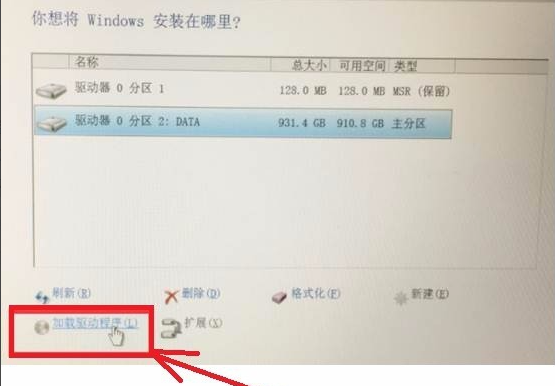
2、彈出【加載驅(qū)動(dòng)程序】的頁(yè)面,選擇【瀏覽】。
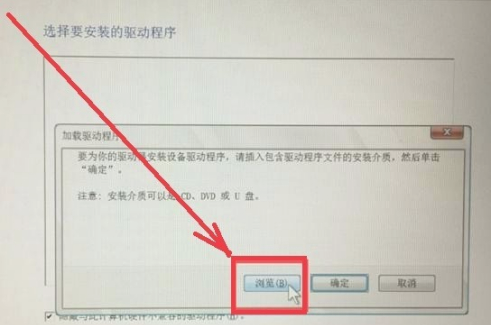
3、找到存放【Raid驅(qū)動(dòng)】的文件目錄,默認(rèn)文件名為【f6flpy-x86】或【f6flpy-x64】,根據(jù)系統(tǒng)位數(shù)選擇該文件,然后【確定】。
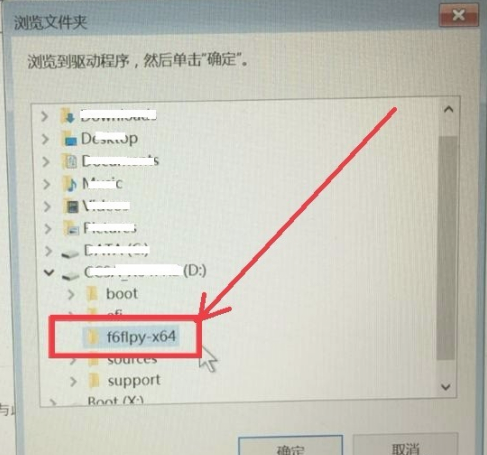
4、 之后系統(tǒng)會(huì)檢測(cè)到【Raid模式驅(qū)動(dòng)程序】,點(diǎn)擊【下一步】后,出現(xiàn)讀取條開始加載此驅(qū)動(dòng)。
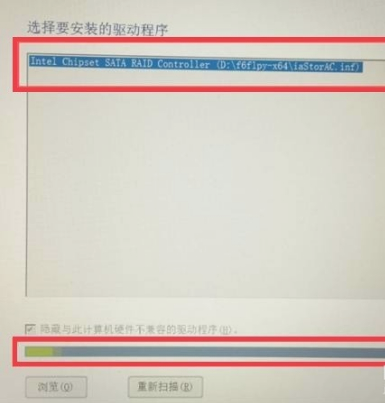
5、在加載成功后會(huì)跳回之前選擇硬盤的界面,此時(shí)已經(jīng)可以正常顯示出機(jī)器內(nèi)的固態(tài)硬盤,并且可以正常安裝系統(tǒng)。
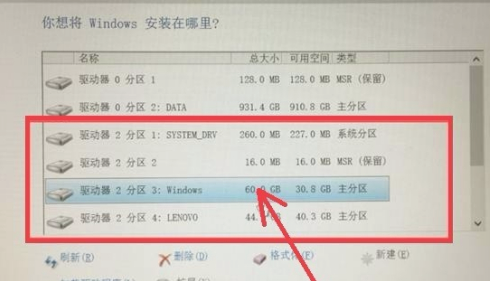
6、如果找不到驅(qū)動(dòng)的話,可在安裝系統(tǒng)前,進(jìn)入電腦的BIOS界面,選擇到Configuration頁(yè)面,將SATA Controller Mode選項(xiàng)中的Intel RST Premium,改成AHCI。修改之后,按下F10鍵保存,選擇YES保存并退出。然后可以在通過(guò)引導(dǎo)進(jìn)入安裝系統(tǒng)的界面,可以正常找到固態(tài)硬盤,并重裝系統(tǒng)。
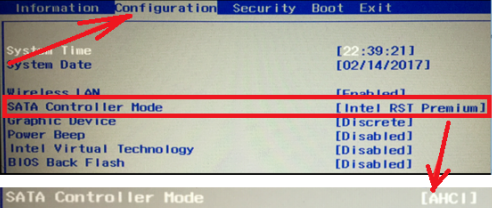
相關(guān)文章:
1. 教你修煉Windows運(yùn)行命令的七種暗器2. 啟動(dòng)Autodesk Desktop Licensing Service時(shí)出現(xiàn)錯(cuò)誤1067:進(jìn)程意外終止怎么辦3. 偷天換日注冊(cè)表里玩隱藏4. 用注冊(cè)表關(guān)閉U盤autorun功能禁止U盤自動(dòng)播放5. Win10專業(yè)版升級(jí)Win11正式版圖文教程6. 怎么在Windows10中用你的聲音打字?Windows10中用你的聲音打字方法介紹7. 電腦怎么一鍵裝Win11系統(tǒng)?Win11一鍵裝機(jī)詳細(xì)圖文教程8. 微軟 Win11 首個(gè) Canary 預(yù)覽版 25314 推送 附更新內(nèi)容和升級(jí)方法9. Win11無(wú)法安裝軟件怎么辦?Win11無(wú)法安裝軟件解決辦法10. Win11怎么修改桌面分辨率?Win11設(shè)置桌面分辨率教程

 網(wǎng)公網(wǎng)安備
網(wǎng)公網(wǎng)安備